Geforce ShadowPlay, İşletim Sistemi dahil olmak üzere bilgisayarın yazılım öznitelikleriyle ilişkili sorunlar, bozuk yükleme dosyaları ve harici kitaplıkların eksik olması nedeniyle yüklenemiyor. Bu sorunun 10, 8 ve 7 dahil olmak üzere birçok Windows yinelemesinde ortaya çıktığı bilinmektedir. GeForce Experience ve Windows her ikisi de sık sık güncellenmesine rağmen, bu sorun ortadan kalkmış gibi görünmüyor.
NVIDIA’nın Gölge oyunu kolay oyun kaydı, canlı yayın için bir yardımcı programdır ve aynı zamanda bir FPS karşı katman olarak da çalışabilir. Tüm platformlarda, kullanıcı tarafından belirtilirse oyunu arka planda otomatik olarak kaydedebilir.

ShadowPlay Yüklemesi Başarısız
Bu hata birçok nedenden dolayı olabilir, ancak ayrıntılı çözümlere dalmadan önce, sisteminizin ShadowPlay'in sistem gereksinimlerini karşıladığından emin olalım. Tam listesi için sistemin gereksinimleri ziyaret etmek NVIDIA’nın ShadowPlay resmi web sitesi . Sisteminizin tüm gereksinimleri karşıladığından emin olduğunuzda, ancak o zaman çözüme devam edin.
Kurulum Sırasında NVIDIA ShadowPlay'in Başarısız Olmasına Neden Olan Nedir?
Girişte belirtildiği gibi, ShadowPlay kurulumunun başarısızlığının arkasındaki sebepler genellikle yazılım tabanlıdır ve işletim sisteminin kendisinden kaynaklanır. İşte en yaygın olanlardan bazıları:
- Bozuk Kayıt Anahtarları: Bilgisayarınızdaki kayıt defteri, bilgisayarınızın nasıl yanıt vereceğini veya nasıl davranacağını belirleyen bir dizi talimattır. ShadowPlay için kayıt defteri anahtarları bir şekilde bozuk veya eksikse, onu yükleyemezsiniz.
- Kötü hizmet: Her uygulama, üzerinde herhangi bir şey çalıştırması gerekiyorsa, Windows'ta bir hizmet çalıştırır. Aynı şey ShadowPlay için de geçerlidir. NVIDIA'nın hizmetleri düzgün çalışmıyorsa veya bozuk değişkenlere sahipse, ShadowPlay yüklenmeyi reddedecektir.
- Entegre Grafikler: Bilgisayarınızı satın aldıktan sonra NVIDIA’nın grafik kartını kurduysanız, bilgisayarınızda ayrılmış olanların yanında tümleşik grafiklerin de olduğu kesindir. Özel grafikler çalışıyorsa, uygulama yüklenemez.
- İdari Ayrıcalıklar: Her uygulamanın / özelliğin herhangi bir bilgisayara düzgün şekilde yüklenmesi için yönetici erişimi gerekir. ShadowPlay yükleyicisinin yönetici erişimi yoksa, sistem klasörlerine erişemediği için yüklenmeyebilir.
- Uyumluluk Sorunları: Uyumluluk sorunları burada göz ardı edilmemelidir. NVIDIA’nın ShadowPlay’inin mevcut sürümü işletim sisteminizle uyumlu değilse, yüklenemeyecektir.
- Bozuk Hesap: ShadowPlay'i yüklemeye çalışan bozuk bir hesap, uygulamanın kurulumunda başarısız olmasına da neden olabilir. Yeni bir hesap kullanmak burada yardımcı olabilir.
- DirectX: DirectX, genellikle herhangi bir Windows makinesinin grafik çekirdeğidir. Grafik sürücüleri kurulu değilse, ShadowPlay'i yükleyemezsiniz çünkü bu kitaplıklar gerçekten bir gerekliliktir.
- Medya oynatıcı: Windows Media Player ile ShadowPlay arasında belirgin bir bağlantı olmamasına rağmen, medya oynatıcı kurulmamışsa yazılımın da reddedeceği örneklerle karşılaştık.
- Windows sorunları: Son olarak, aynı zamanda Güvenli Mod sorunları, Windows kurulumları vb. Gibi bazı Windows sorunlarıyla da karşılaştık. Bu tutarsızlıkların giderilmesi genellikle sorunu çözer.
Sorun giderme yöntemlerine başlamadan önce bir yönetici hesabı kullanarak oturum açtığınızdan emin olun.
1.Çözüm: Hizmetleri Yeniden Başlatma ve Kayıt Defteri Değerlerini Silme
Herhangi bir hizmet daha uzun bir süre çalışıyorsa, bunların hatalı yapılandırmalara girebilecekleri veya 'donmuş' olabilecekleri ve örneğin ShadowPlay'i yükleyemeyeceğiniz başka tutarsızlıklara neden olabilecek durumlar vardır. Benzer şekilde, Kayıt defteri değerleri önceki kurulumlardan dolayı yanlış ayarlanmışsa, kuruluma devam edemezsiniz. Burada, NVIDIA'nın her çalışan sürecini sonlandıracağız ve ayrıca kayıt defteri değerlerini sileceğiz.
Ardından kurulum sürecini yeniden başlattığımızda, her şey yeniden başlatılacak ve bunlarla ilgili bir sorun varsa sorun çözülecektir.
- Basın pencereler anahtar + R Çalıştır komut kutusunu açın ve ' Hizmetler. msc '.
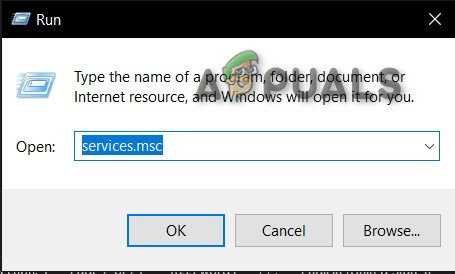
Hizmetler Komutunu Çalıştır
- İle başlayan tüm hizmetleri bulun NVIDIA ve kapatın.
- Sağ tık üzerinde Görev çubuğu ve açılan menüde ' Görev Yöneticisi ”.
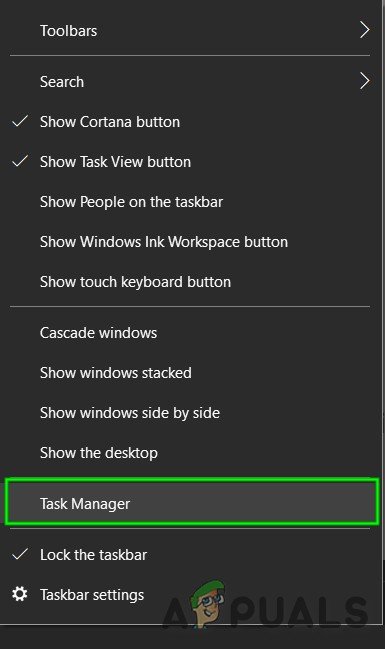
Görev Yöneticisini Aç
- İle başlayan süreçleri arayın nv veya NVIDIA . Sağ tıklayarak bu işlemleri tek tek sonlandırın ve ' Görevi bitir ”.
- Basın pencereler anahtar + R Çalıştır komut kutusunu açın ve ' Regedit ”.

Regedit Komutanlığı
- Aşağıdaki tuşları tek tek arayın ve girişi sağ tıklayın ve ardından “Sil” öğesini tıklayın.
HKEY_LOCAL_MACHINE SOFTWARE NVIDIA Corporation Logging HKEY_LOCAL_MACHINE SOFTWARE Wow6432Node NVIDIA Corporation Logging
- Tekrar başlat sistem ve şimdi ShadowPlay'i tekrar kurmayı deneyin.
- Hala kurulumda sorun yaşıyorsa, pencereler Anahtar ve tür ' Kontrol Paneli 'Ve açın.
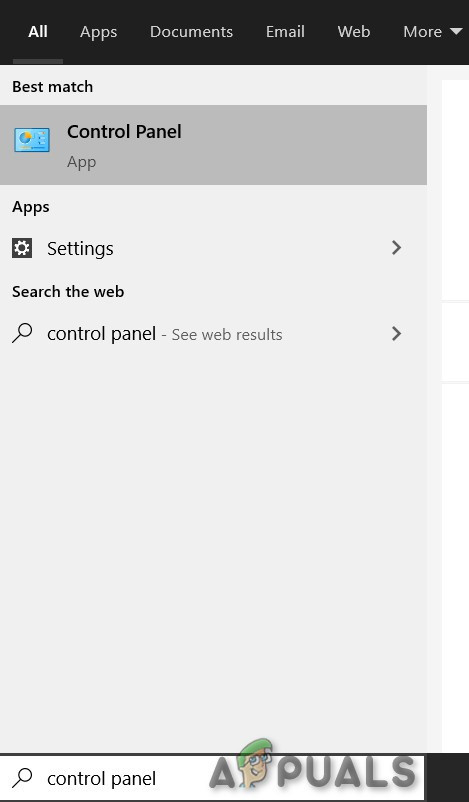
Windows Arama Kutusunda Denetim Masası
- Denetim Masasındayken, 'Programlar' altında ' Programı kaldır ”Ve üzerine tıklayın.
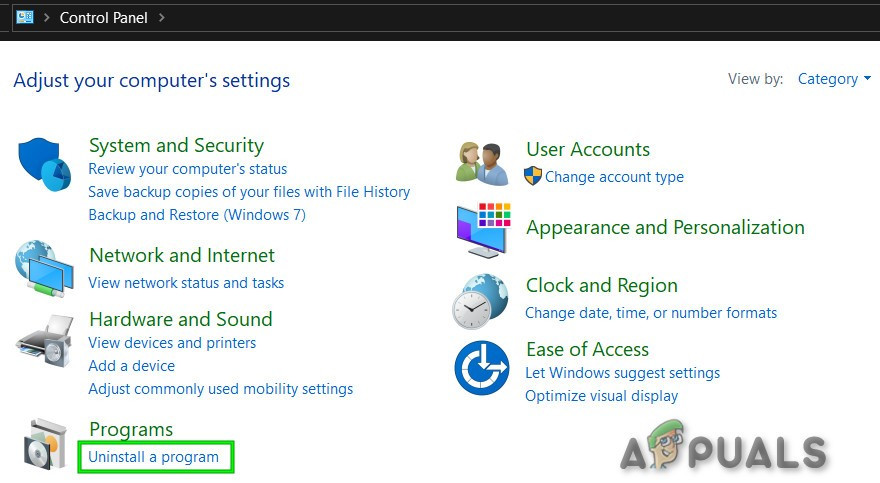
Denetim Masasında bir Programı Kaldırma
- Sağ tık herhangi bir NVIDIA programında ve kaldır .
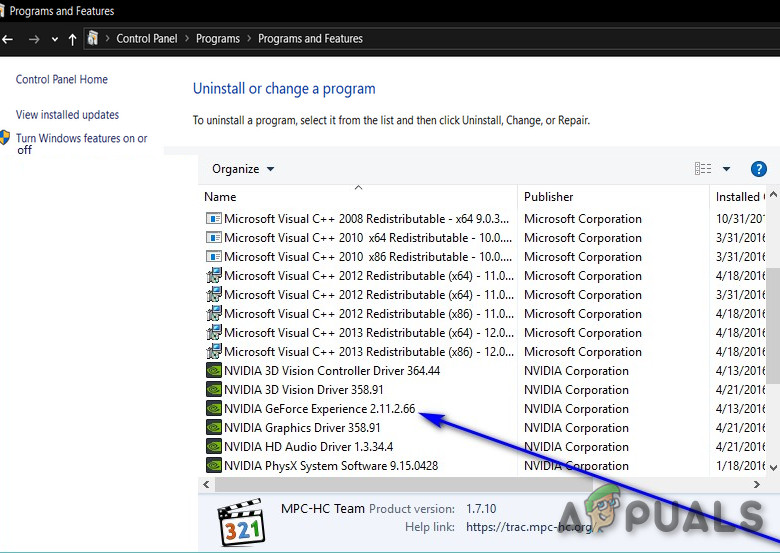
NVIDIA programlarını kaldırın
- Tüm NVIDIA programlarını Denetim Masası'ndan kaldırın.
- Tekrar et 1'den 7'ye kadar olan adımlar ve deneyin yeniden yükleme GeForce Experience aracılığıyla ShadowPlay.
Sorun yeniden ortaya çıkarsa, sonraki çözüme geçin.
Çözüm 2: Bilgisayarı NVIDIA Grafik Kartını Kullanmaya Zorlayın
Sistemde birden fazla grafik kartı varsa (özel + entegre), ShadowPlay kurulumu sırasında tümleşik kart açılırsa, kurulum başarısız olacaktır. Uygulamalar gerekli dosyaları kopyalamaya başlamadan önce bir NVIDIA kartının kullanılabilirliğini kontrol eder. Çalışmakta olan grafik kartını bulamazsa, kurulum işlemini otomatik olarak durdurur.
Burada yapabileceğimiz şey, entegre grafik kartını bilgisayarınızdan tamamen devre dışı bırakmak ve ardından ShadowPlay'i yüklemeyi denemek. Sorun gerçekten entegre grafik kartı çatışma, düzeltilecektir.
3. Çözüm: GeForce'u Yönetici Olarak Çalıştırın
GeForce Experience, bazı sistem dosyalarına kısıtlanmamış erişime sahip değilse ShadowPlay'i yüklemeyecektir. Bu nedenle, koşuyor GeForce Deneyimi Yönetici olarak Kurulum Dosyası sorunu çözebilir. Adımları takip et:
- Sağ tıklayın ' Kurmak' GeForce Experience dosyasını seçin ve ardından 'Yönetici olarak çalıştır' .
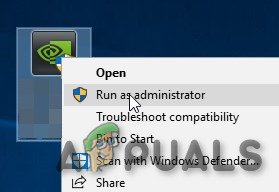
GeForce Experience Kurulumunu Yönetici Olarak Çalıştırın
- Ardından ' Evet' UAC göründüğünde.
Umarım, bir sonraki çözüme geçilmezse sorun çözülür.
4.Çözüm: GeForce Experience için Uyumluluk Denetleyicisi'ni çalıştırın
NVIDIA’nın ShadowPlay ve Windows işletim sistemi arasında başlangıçtan beri uyumluluk sorunları var. ShadowPlay uzun süredir mevcut olduğundan, Shadow Play'in daha eski bir sürümünü yüklüyorsanız, işletim sistemi Windows'un daha yeni bir sürümü ise sorunlara neden olabilir. İşte bu çözümde, yükleyicinin uyumluluğunu değiştireceğiz ve bunun çalışıp çalışmadığını göreceğiz.
- Sağ tık Kurulum dosyasını seçin Özellikleri ve ardından Uyumluluk.
- Seçiniz Uyumluluk sorun gidericisini çalıştırın.
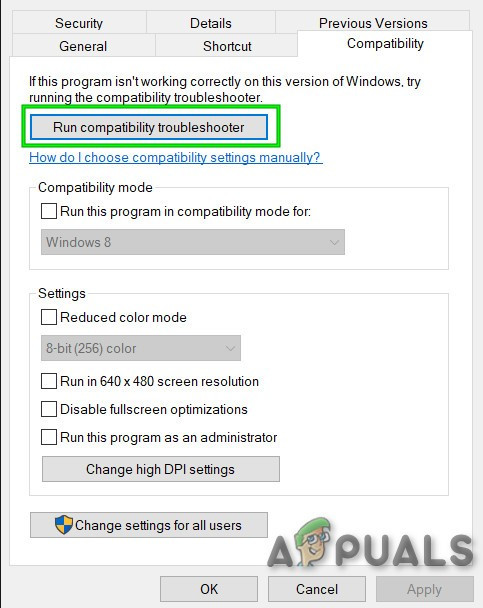
Uyumluluk Sorun Gidericisini Çalıştırın
- Yeniden yükleyin GeForce Experience ve sorunun çözülüp çözülmediğine bakın.
- Değilse, tekrar açın Uyumluluk sekmesi .
- Yanındaki onay kutusunu bulun 'Bu programı uyumluluk modunda çalıştır' ve etkinleştirmek için üzerine tıklayın.
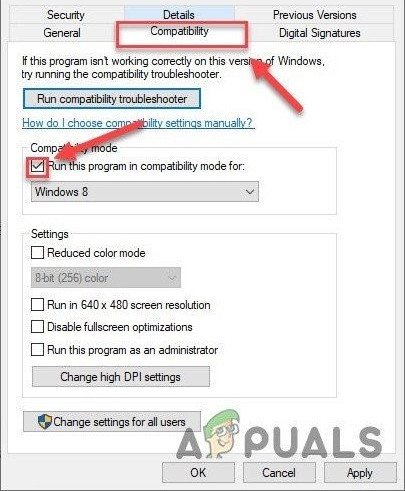
Bu Programı Uyumluluk Modunda Çalıştırın
- Seçmek için aşağıdaki liste kutusunu tıklayın Windows 8 , sonra tıklayın TAMAM.

Uyumluluk Modunda Çalışmayı Onaylayın
- Çalıştır kurmak ShadowPlay'i hala yükleyemiyorsa, Windows 7 için aynı adımları tekrarlayın ve kurulumu yeniden çalıştırın.
Çözüm 5: RGB Aydınlatmasını Devre Dışı Bırakın
Sisteminizdeki RGB aydınlatma çarpıcı görünür ve kurulumunuza güzel bir görünüm verir. Ancak bu güzellik bazen size birkaç işleve, özellikle de grafik kartına mal oluyor. Bu nedenle, RBG aydınlatmasını devre dışı bırakmak sorunu çözebilir.

UEFI BIOS Yardımcı Programında ROG Etkileri
Bazen, RGB'yi devre dışı bırakmak için BIOS'ta bir ayar mevcut olabilir, ancak daha sonra aydınlatma kontrol uygulamalarını kullanan anakart üreticileri de vardır; Asus Aura. Her iki durumda da denemelisin devre dışı bırakma RGB aydınlatmanız, aktif olduğu herhangi bir uygulamada.
RGB Aydınlatma'yı kapattıktan sonra GeForce deneyimini yeniden yükleyin. Hala hatayı alıyorsanız bir sonraki çözüme geçin.
6.Çözüm: C Sürücüsündeki Klasör ve Profille Başka Bir Kullanıcı Hesabı Kullanın
Sistem, bir kullanıcı sisteme ilk kez giriş yaptığında bir kullanıcı profili oluşturur. Daha sonra, her oturum açma işleminde bilgisayar kullanıcının profilini yükler ve ardından profildeki bilgiler için diğer sistem öğeleri yüklenir. Birçok kullanıcı bu profili sistem dışı sürücülere kaydırma eğilimindedir. Ancak GeForce Experience son sürümlerinde destekleyici Kullanıcı profilleri Windows'un yüklü olduğu sürücüde olmayanlar. Ve sistem sürücüsünde olmayan bir profil kullanıyorsanız, GeForce ShadowPlay Kurulumunun başarısız olmasına neden olabilir.
- Basın pencereler Anahtar ve ben açmak Ayarlar sistemin.
- Ayarlar'da tıklayın Hesaplar .
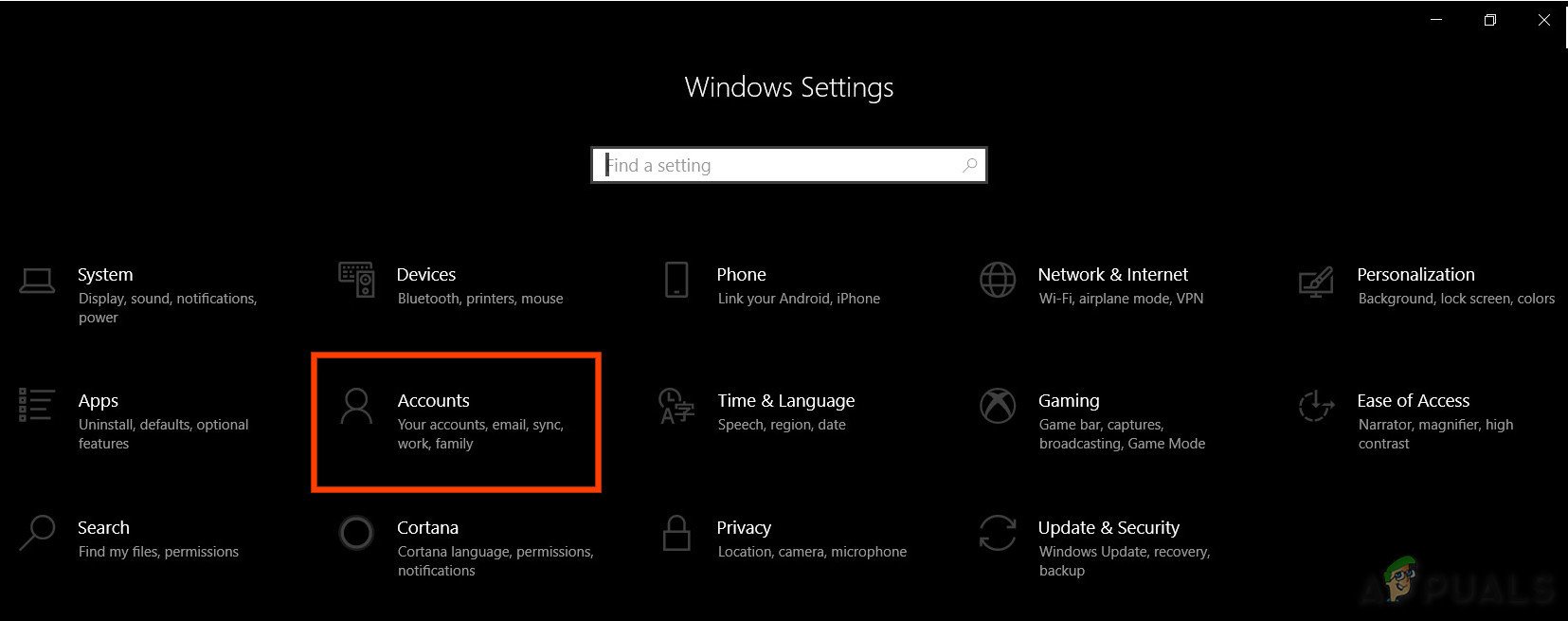
Windows Ayarlarındaki Hesaplar
- Şimdi tıklayın Aile ve diğer kullanıcılar. (Görebilirsin Diğer kullanıcılar Windows Sürümünüze bağlı olarak.)
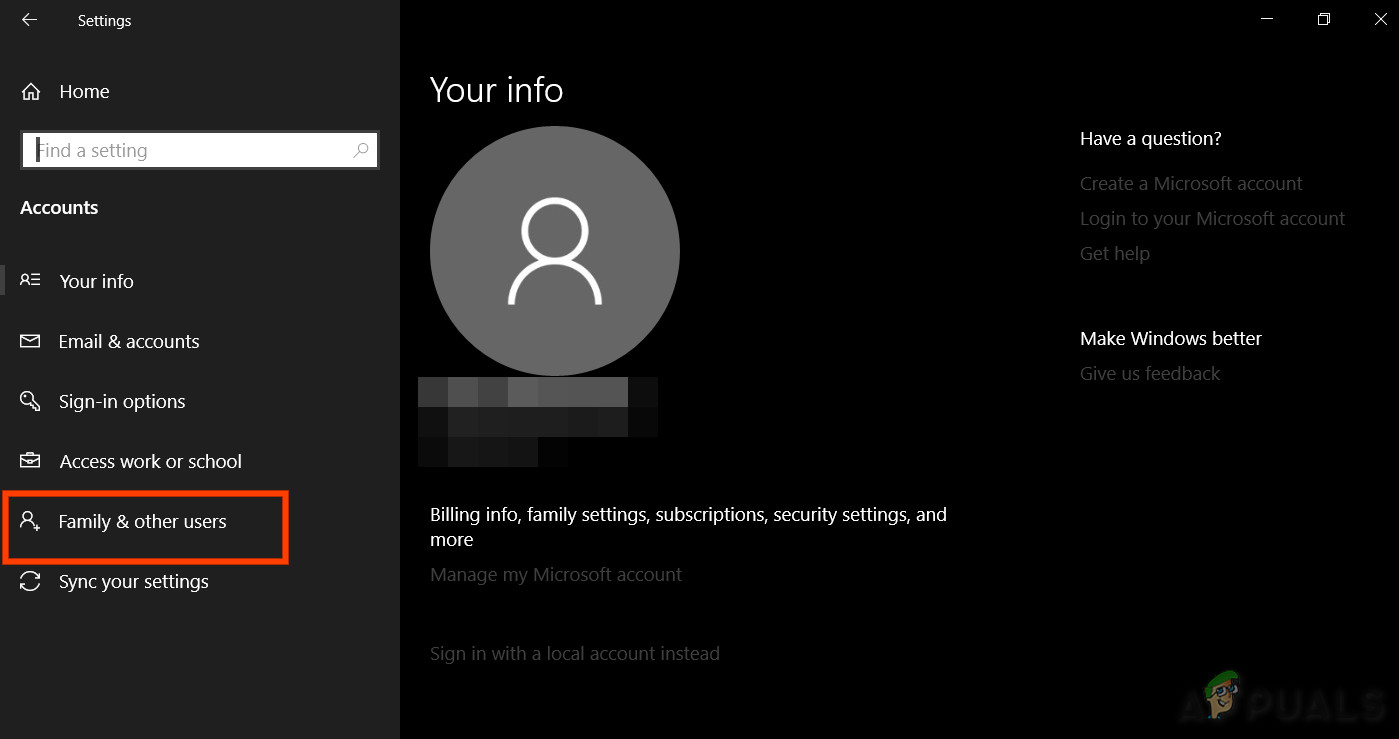
Aile ve Diğer Senkronizasyon
- Seçiniz Bu bilgisayara başka birini ekle .
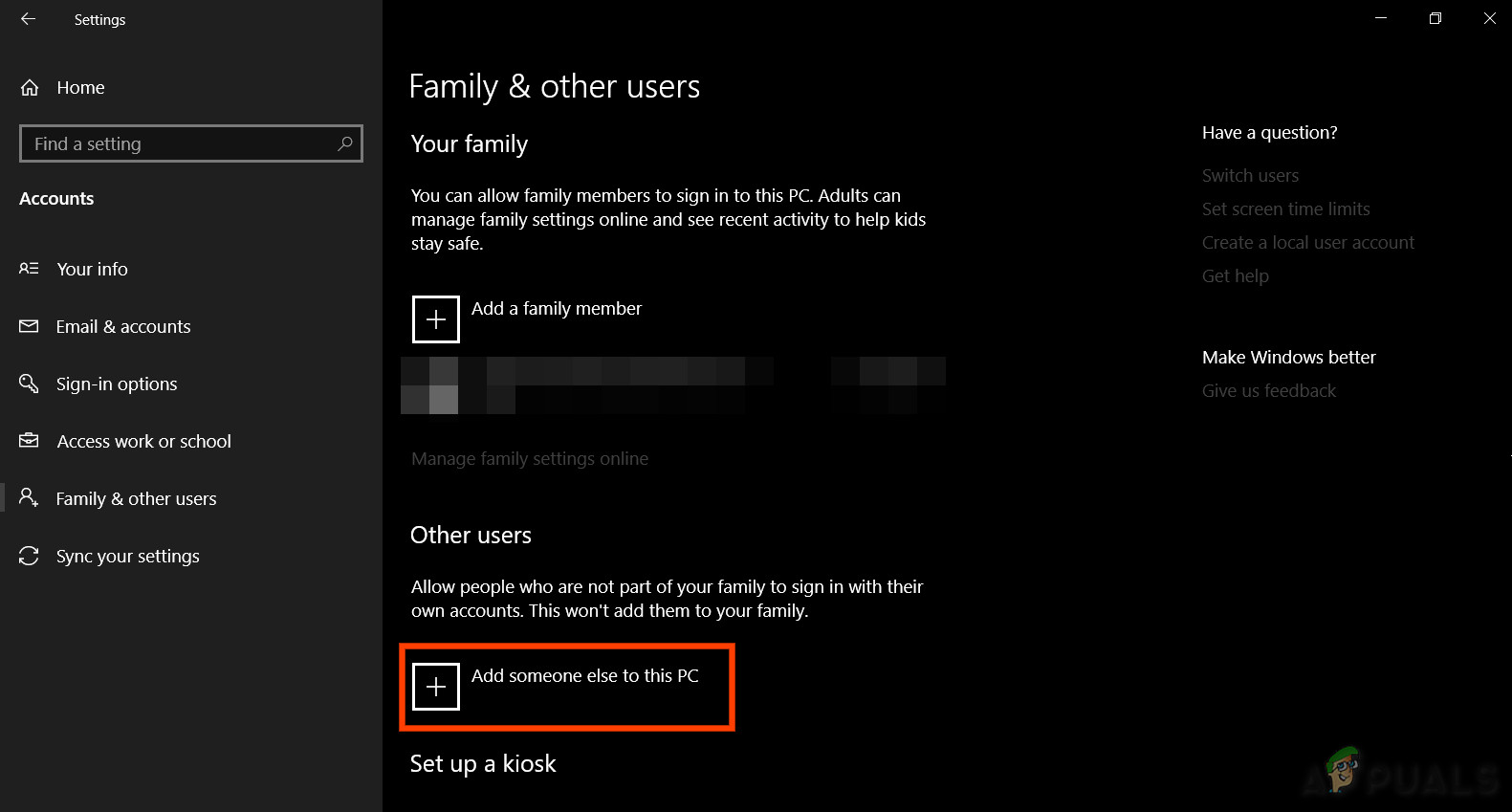
Bu Bilgisayara Başka Birini Ekle
- Seçiniz Bu kişinin oturum açma bilgilerine sahip değilim
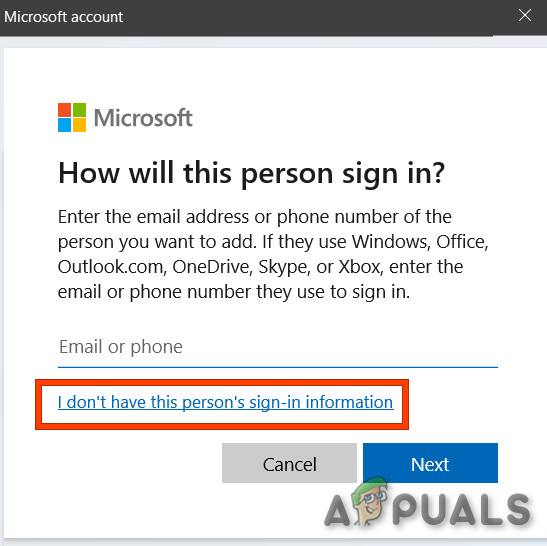
Microsoft Hesabı İletişim Kutusunda bu kişinin oturum açma bilgilerine sahip değilim
- Ardından ' Microsoft hesabı olmayan bir kullanıcı ekleyin '.
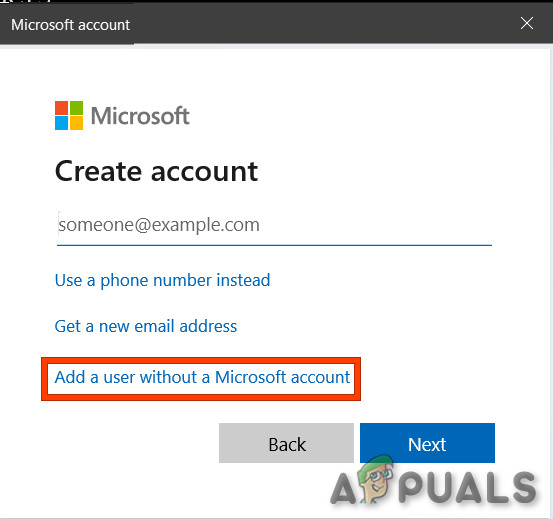
Microsoft Hesabı olmayan bir kullanıcı ekle
- Gir Kullanıcı adı , parola , onaylamak parolayı ve ardından tıklayın Sonraki .
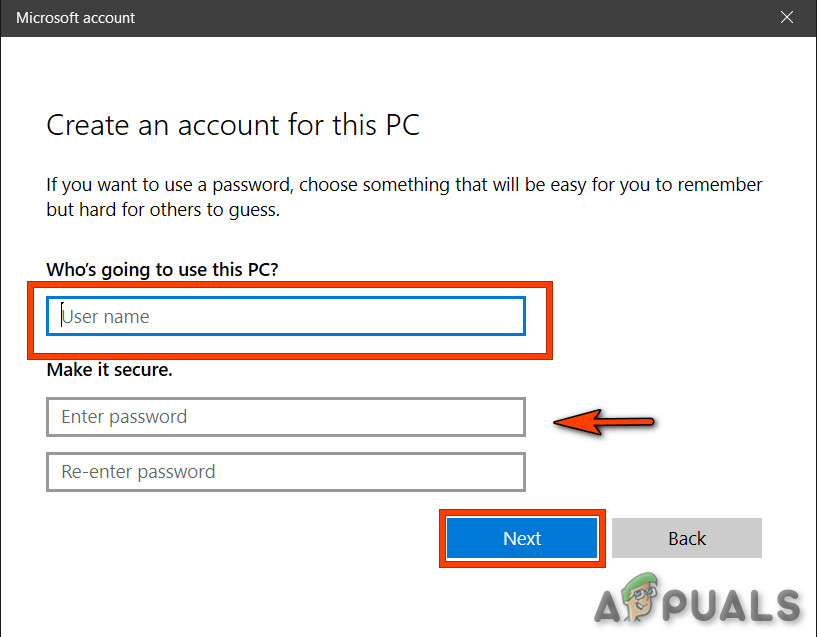
Hesap Ayrıntılarını Girin
- Tekrar başlat sistem ve oturum aç yeni oluşturulmuş kullanıcı .
- Şimdi yeniden kurmak Bu yeni kullanıcıyı kullanarak GeForce Experience.
ShadowPlay'i hala yükleyemiyorsanız, sonraki çözüme geçin.
7. Çözüm: Görüntü Bağdaştırıcısı Sürücüsünü Aygıt Yöneticisi Üzerinden Güncelleyin
ShadowPlay, oyunu doğrudan grafik API'sini atlayarak yakalamak için Nvidia NVFBC ve NVIFR adlı bir API kullanır. Ve ekran sürücüsü güncel değilse, Windows veya GeForce Experience ile uyumsuz hale gelebilir ve bu da ShadowPlay'in başarısız kurulumuyla sonuçlanabilir. Bu nedenle, Görüntü Bağdaştırıcısı Sürücüsünü Aygıt Yöneticisi aracılığıyla güncellemek sorunu çözebilir.
- Basın pencereler anahtar ve yazın ' Aygıt Yöneticisi '. Ve sonuçlarda tıklayın Aygıt Yöneticisi .
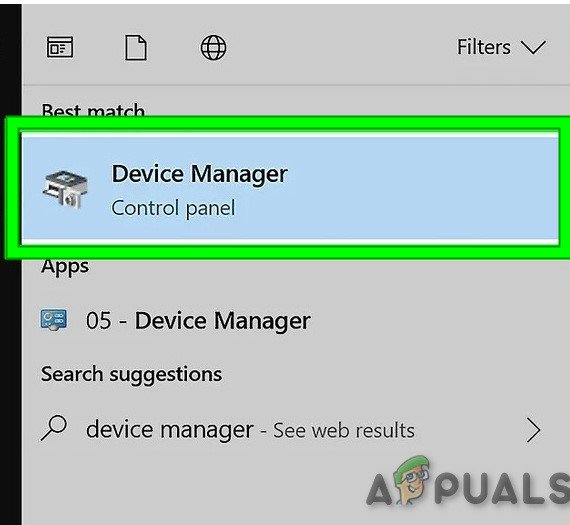
Windows Arama Kutusunda Aygıt Yöneticisi
- Git ' Görüntü bağdaştırıcısı 'Ve listeyi genişletin. Grafik kartınız orada olmalı. Sağ tık üzerinde ve ' Sürücü Yazılımını Güncelleyin '.
- Ve görüntülenen seçeneklerde, ' Güncellenmiş sürücü yazılımını otomatik olarak arayın ”.
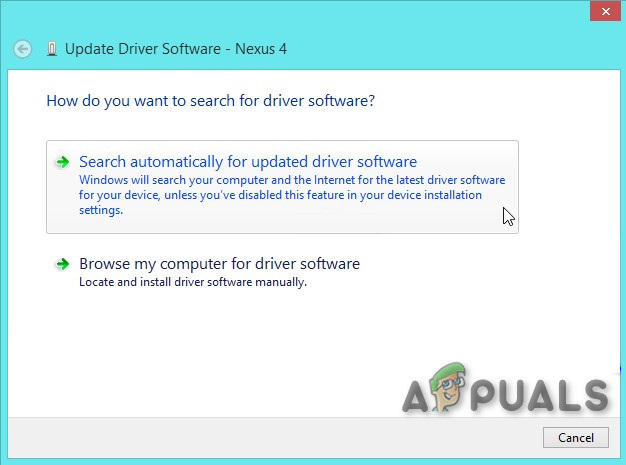
Güncellenmiş sürücü yazılımını otomatik olarak arayın
- İşlemin tamamlanmasını bekleyin. Tekrar başlat sistem.
- Şimdi GeForce Experience'ı yeniden yüklemeyi deneyin.
Sorun hala çözülmediyse, sonraki çözüme geçin.
Çözüm 8: Anti-Virüsü Devre Dışı Bırakın
Bazen Anti-Virüs yanlış pozitifleri, belirli bir programın kısıtlanmış çalışmasına neden olabilir. Dolayısıyla, sorun buysa, Anti-Virüs ve Güvenlik Yazılımını geçici olarak devre dışı bırakın. Öncelikle bu tür yazılımları devre dışı bırakırsınız ve sorun çözülürse GeForce Experience için istisna eklemeniz veya Anti-Virus'u değiştirmeniz gerekir.
Anti-Virüs'ü devre dışı bıraktıktan sonra, sorunun çözülüp çözülmediğini kontrol edin, Anti-Virüsü yeniden etkinleştirin ve bir sonraki çözüme geçin.
Çözüm 9: DirectX'i yükleyin
Microsoft DirectX, Windows PC'nin tam renkli grafikler, video, 3B animasyon ve zengin ses gibi multimedya uygulamalarını çalıştırmasına ve görüntülemesine yardımcı olmak için tasarlanmıştır. DirectX, güvenlik ve performans güncellemelerinin yanı sıra DirectX API'lerini kullanan uygulamalar tarafından erişilebilen yeni özelliklere sahiptir. Directx kurulu değilse veya kurulumu bozuksa, GeForce Experience kurulumu Directx'e erişemez ve bu da ShadowPlay'in başarısız kurulumuyla sonuçlanabilir.
- İndir Microsoft web sitesinden DirectX.
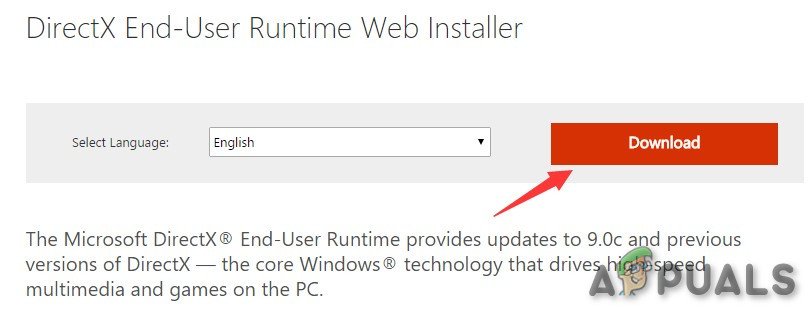
DirectX'i indirin
- Seçiniz Dil ve tıklayın İndir
- Yapabilirsin değil yanındaki kutuyu işaretlemeniz gerekir MSN varsayılan ana sayfası ve Bing varsayılan arama motoru . Tıklayın Sonraki.
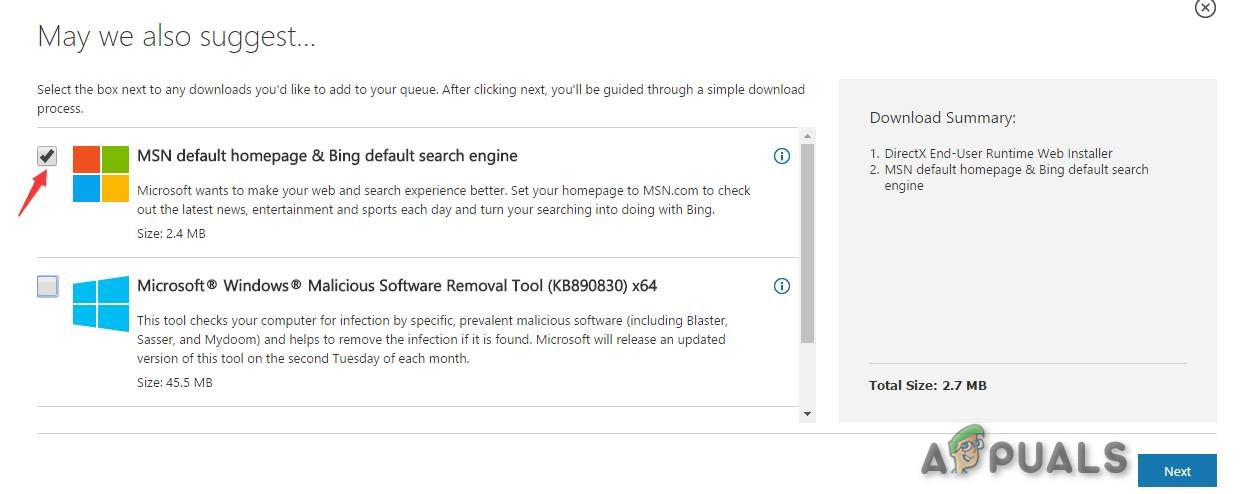
MSN varsayılan ana sayfası
- İndirme tamamlandığında, çift tıklama indirilen dosyada ve takip edin ekran talimatları yüklemek için.
- Çalıştırmak NVIDIA Geforce Experience kurulumu yeniden.
Hala sorunu yaşıyorsanız, DirectX dosyaları bozulmuş veya yanlış yerleştirilmiş olabilir. Ardından düzeltmek için aşağıdaki adımları izleyin: - Şu yöne rotayı ayarla
C: Windows System32
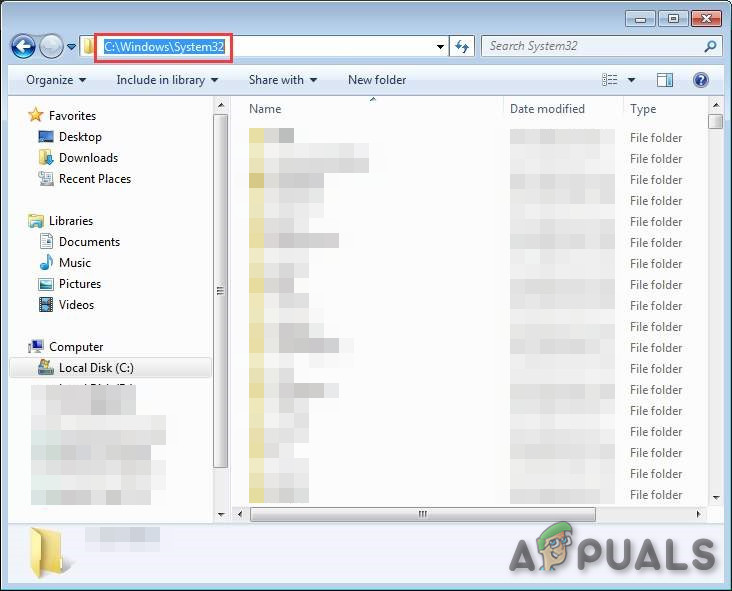
Açık Sistem 32 Klasörü
- Sil mevcut DirectX dosyaları, örneğin d3dx10_43.dll, d3dx9_43.dll ve d3dx11_43.dll)
- Yüklemek Tekrar Geforce Deneyimi.
Çözüm 10: Windows Media Player'ı Yükleyin
Windows Mağazası uygulamaları, Microsoft Office ve Encarta, vb. Gibi bazı web siteleri ve yazılımlar, Windows Media Player'ın bir parçası olan Windows Media Özellik Paketi olarak paketlenmiş Windows Media ile ilgili dosyalara dayanır. Windows Media Player, Windows'un farklı sürümlerine dahil değildir veya yüklemesi bozulmuşsa, kullanıcı Windows Media Feature Pack kullanan uygulamaları kullanamayacaktır. Bu web sitelerinin ve uygulamaların düzgün çalışmasını sağlamak için kullanıcı Windows Media Feature Pack'i yükleyebilir. Dolayısıyla, sisteminizde Windows Media Feature Pack yoksa, ShadowPlay'in başarısız kurulumu sorunu ortaya çıkabilir. Çözmek için Windows Media Player kurulmalıdır.
- İndir Windows Media Player.
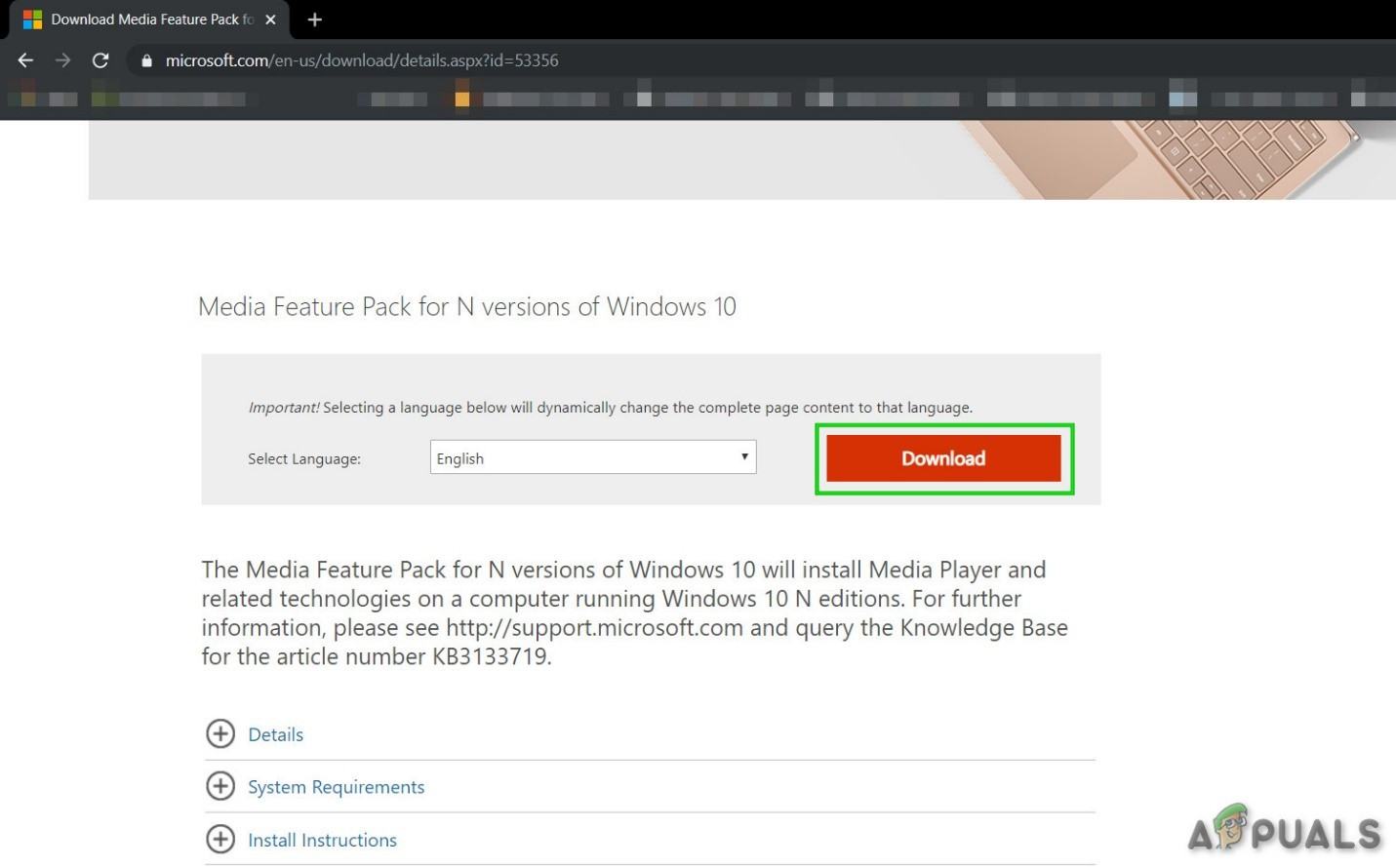
Windows Media Player'ı indirin
- Yüklemek Yönetici erişimini kullanan Windows Media Player.
- Çalıştırmak GeForce kurulumu yeniden Gölge oyunu ve sorunun çözülüp çözülmediğine bakın.
Çözüm 11: Geforce Deneyiminin Eski Bir Sürümünü Deneyin
Geforce Experience'ın en son sürümü 3.20'ye güncellendi. Birçok kullanıcı güncellenmiş sürümün kendileri için sorun yarattığını söyledi. Böylece, sizin için çalışan daha eski bir Geforce Experience sürümünü yüklemeyi deneyebilirsiniz. Ancak eski sürümü yüklemeden önce, varsa kurulu sürümü kaldırın.
- Basın pencereler Anahtar ve tür ' Kontrol Paneli ”Ve ortaya çıkan listede' Kontrol Paneli ”.
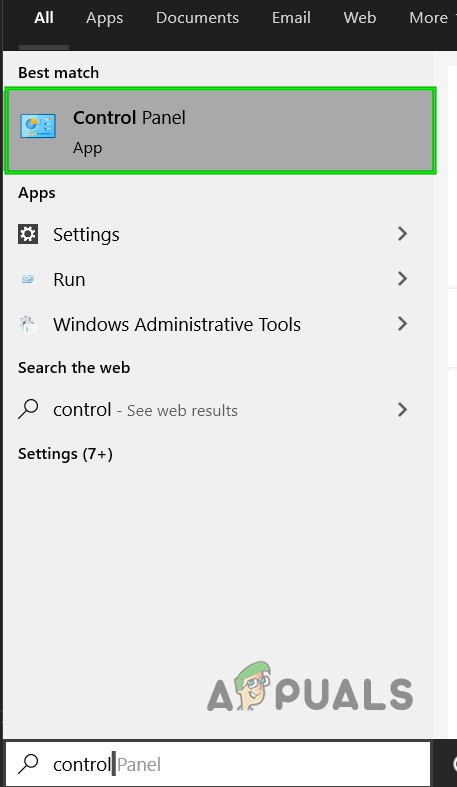
Windows Arama Kutusunda Denetim Masası
- Tıklayın ' Programı kaldır Programlar altında.
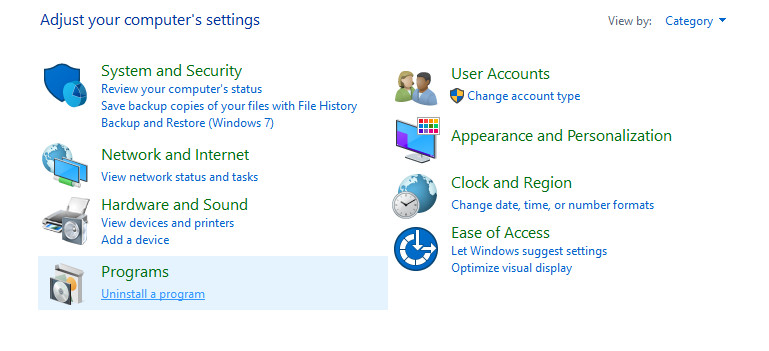
Denetim Masasında bir Programı Kaldırma
- Bul Listeden GeForce Experience. Üzerine sağ tıklayın ve tıklayın Kaldır / Değiştir ve ardından Kaldır .
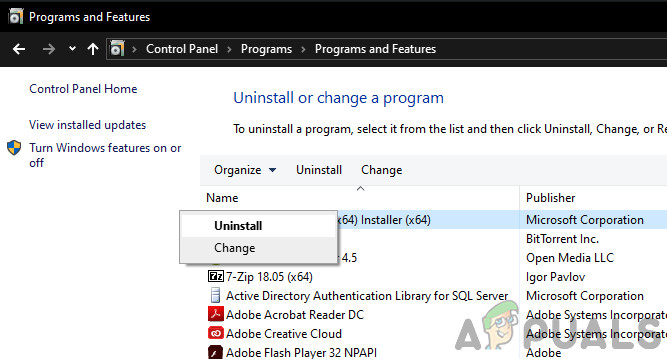
NVIDIA GeForce Experience'ı kaldırın
- Şimdi Gezinme GeForce'un kurulu olduğu dizine ve sil orada kalan dosyalar.
- Tekrar başlat PC.
- İndir GeForce Experience'ın eski sürümünü beğeninize göre yükleyin ve kurun.
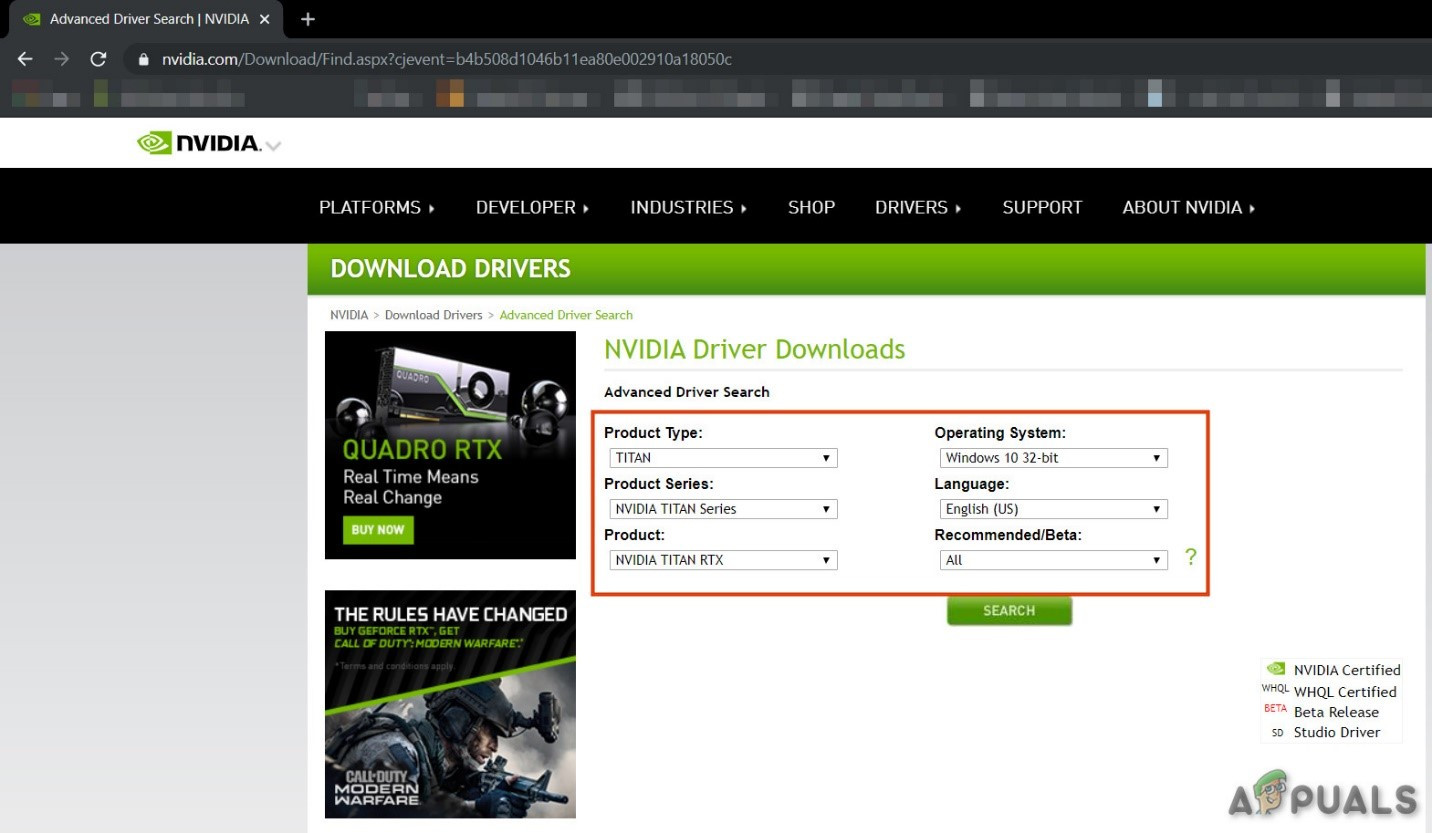
NVIDIA Sürücülerini İndirin
Sonraki çözüme geçilmezse sorunun çözülüp çözülmediğini kontrol edin.
Çözüm 12: Sistem Dosyası Denetleyicisi'ni çalıştırın
Eksik / bozuk / hasarlı sistem dosyaları GeForce ShadowPlay Yükleme Başarısız sorununa neden olabilir. Sorunlu dosyaları kontrol edip onarabilen yerleşik bir Sistem Dosyası Denetleyicisi (SFC) vardır, sorunu çözmek için eksik veya bozuk sistem dosyalarını düzeltmek için SFC aracını kullanın.
- Tür cmd masaüstünüzdeki arama çubuğuna sağ tıklayın Komut istemi & seç Yönetici olarak çalıştır .
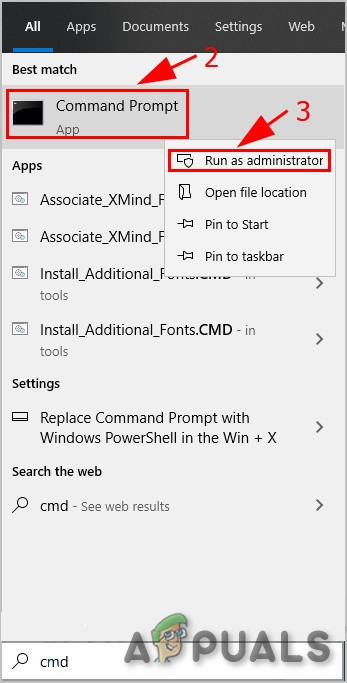
Komut İstemi'ni Yönetici Olarak Çalıştırın
- Komut İstemi'nde aşağıdaki komutu kopyalayıp yapıştırın
sfc / scannow
ve bas Giriş .
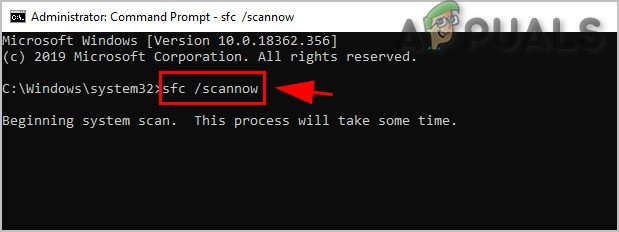
SFC Komutunu Çalıştır
- Bekle işlemin% 100 tamamlanması için.
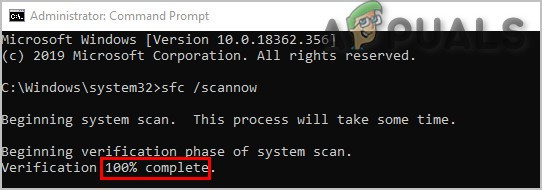
SFC Komutunun Tamamlanması
- Türçıkış Komut İstemi'nde veGiriş .

Komut İsteminden Çık
- Lütfen bu taramanın zaman alabileceğini unutmayın, bu nedenle lütfen sabırlı olun ve tamamlanmasına izin verin. Tekrar başlat sistem.
- Kaldır kurulu ise herhangi bir GeForce sürümü.
- Yeniden yükleyin GeForce, sorunun çözülüp çözülmediğini görmek için.
Sorun devam ederse, sonraki çözüme geçin.
Çözüm 13: Güvenli Modda Yükleyin
Windows'u Güvenli Modda Başlatın , sistem minimum sürücü, yazılım ve hizmetlerle başlar. Normal modda yüklenmeyen bir program, yalnızca sınırlı işlemler çalıştığı ve yüklemede sorun yaratan herhangi bir işlem veya hizmet çalışmadığından yüklenebilir.
Sorun çözülmezse, sonraki çözüme geçin.
Çözüm 14: Windows'u yeniden yükleyin
Hala hiçbir şey size yardımcı olmadıysa, o zaman son çareye geçme zamanı, yani. pencerelerin yeniden kurulması .
Umarım artık GeForce Experience ShadowPlay'i yükleyebilir ve oyununuzu sorunsuz bir şekilde kaydedebilir ve yayınlayabilirsiniz.
Etiketler Geforce 8 dakika okundu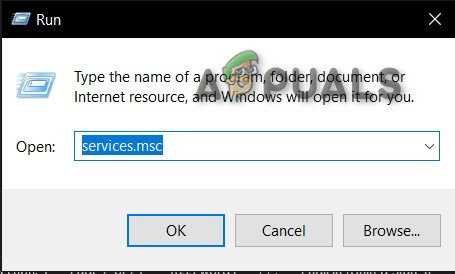
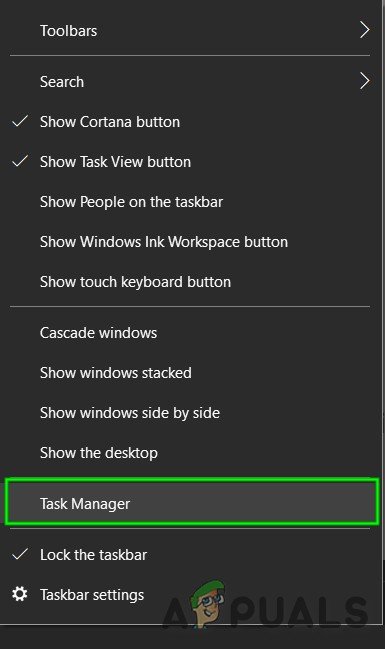

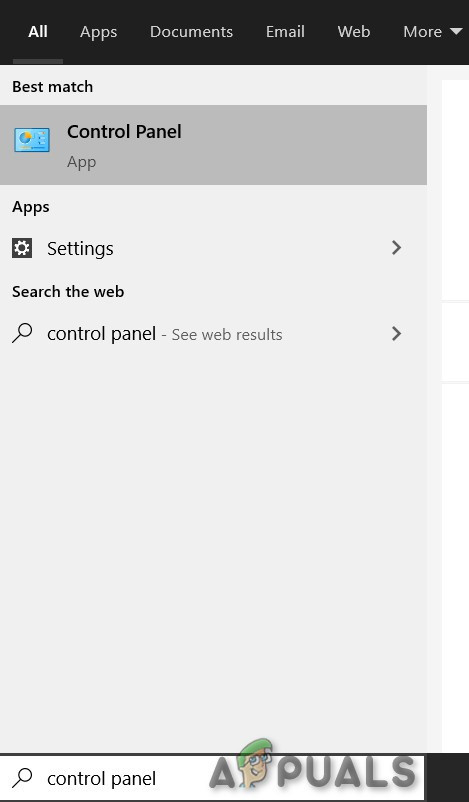
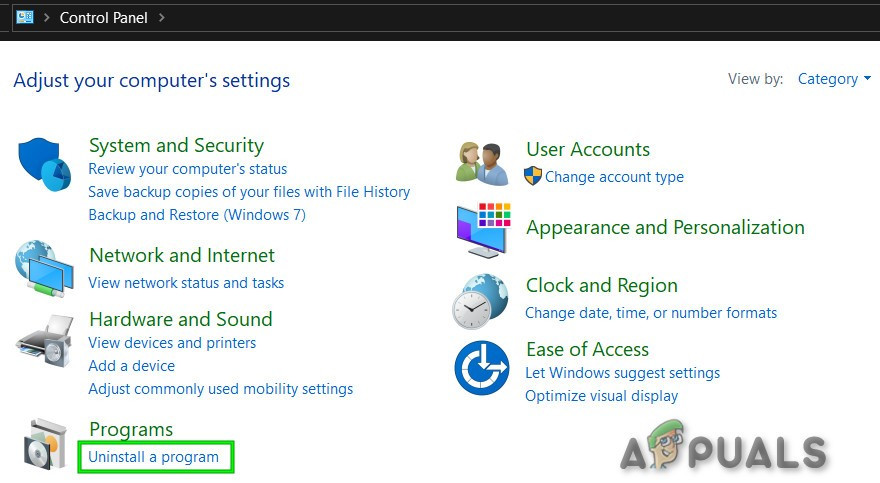
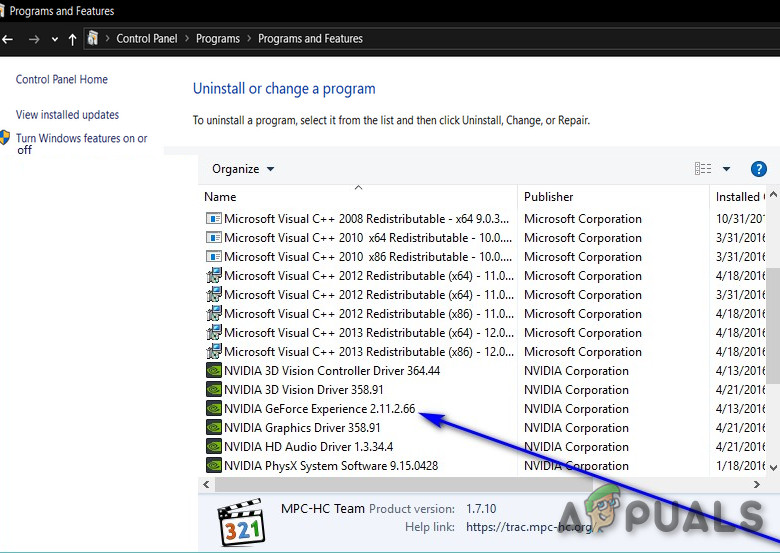
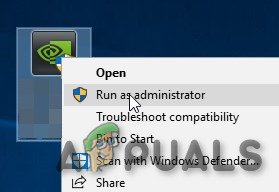
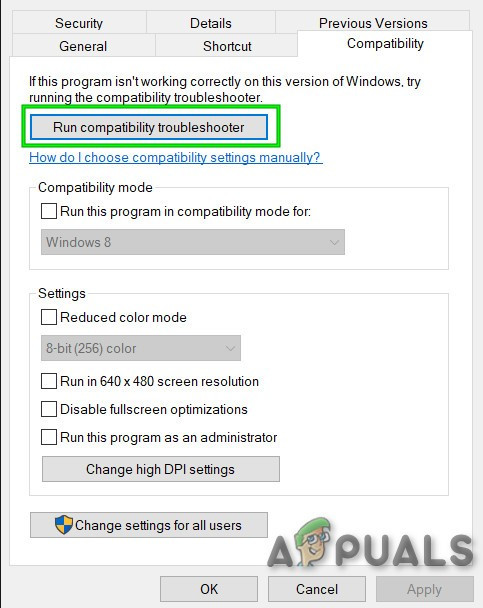
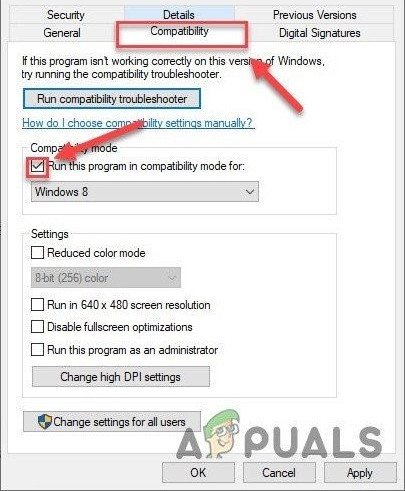

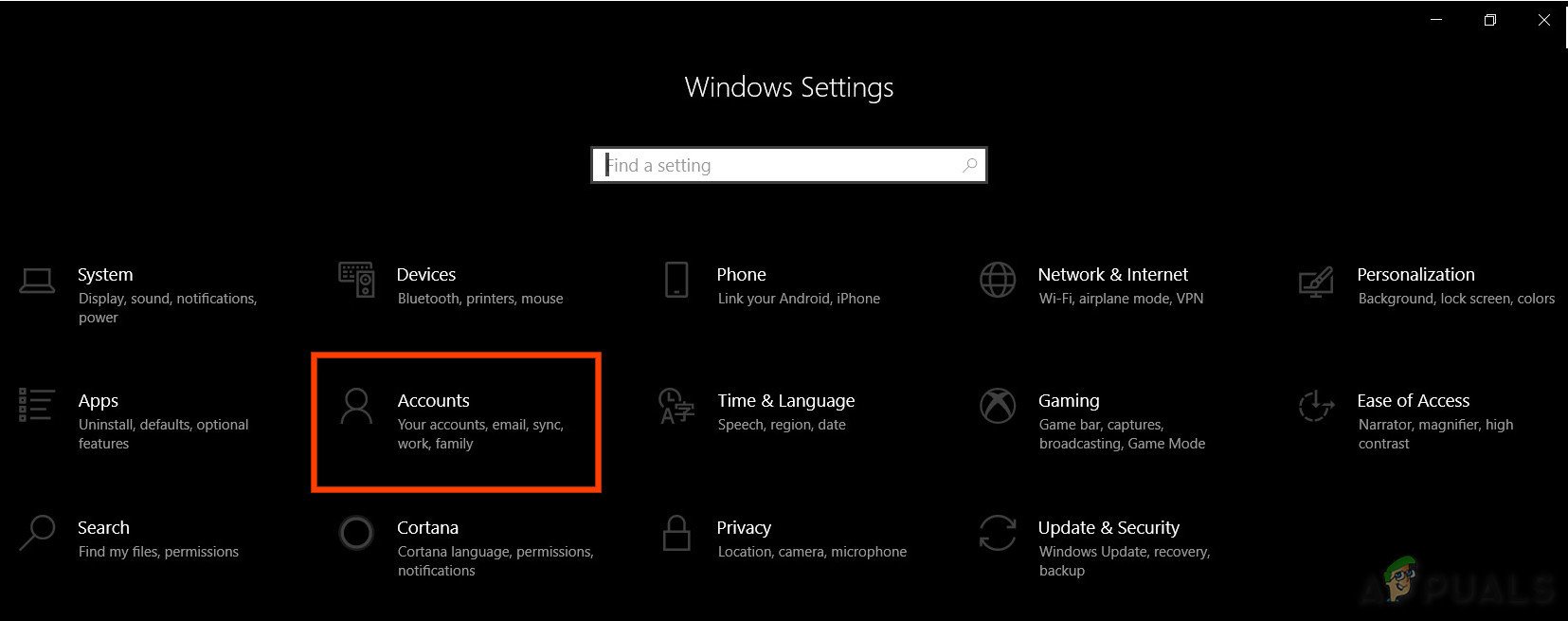
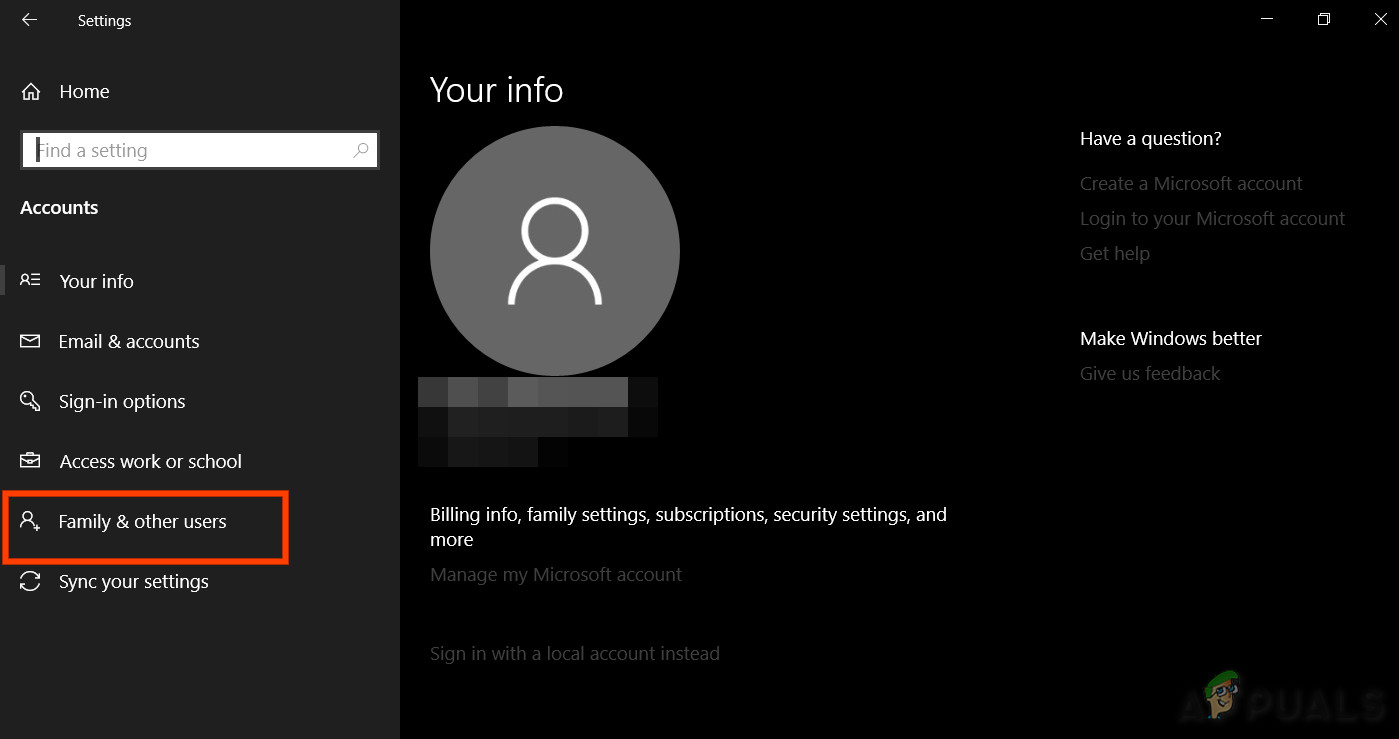
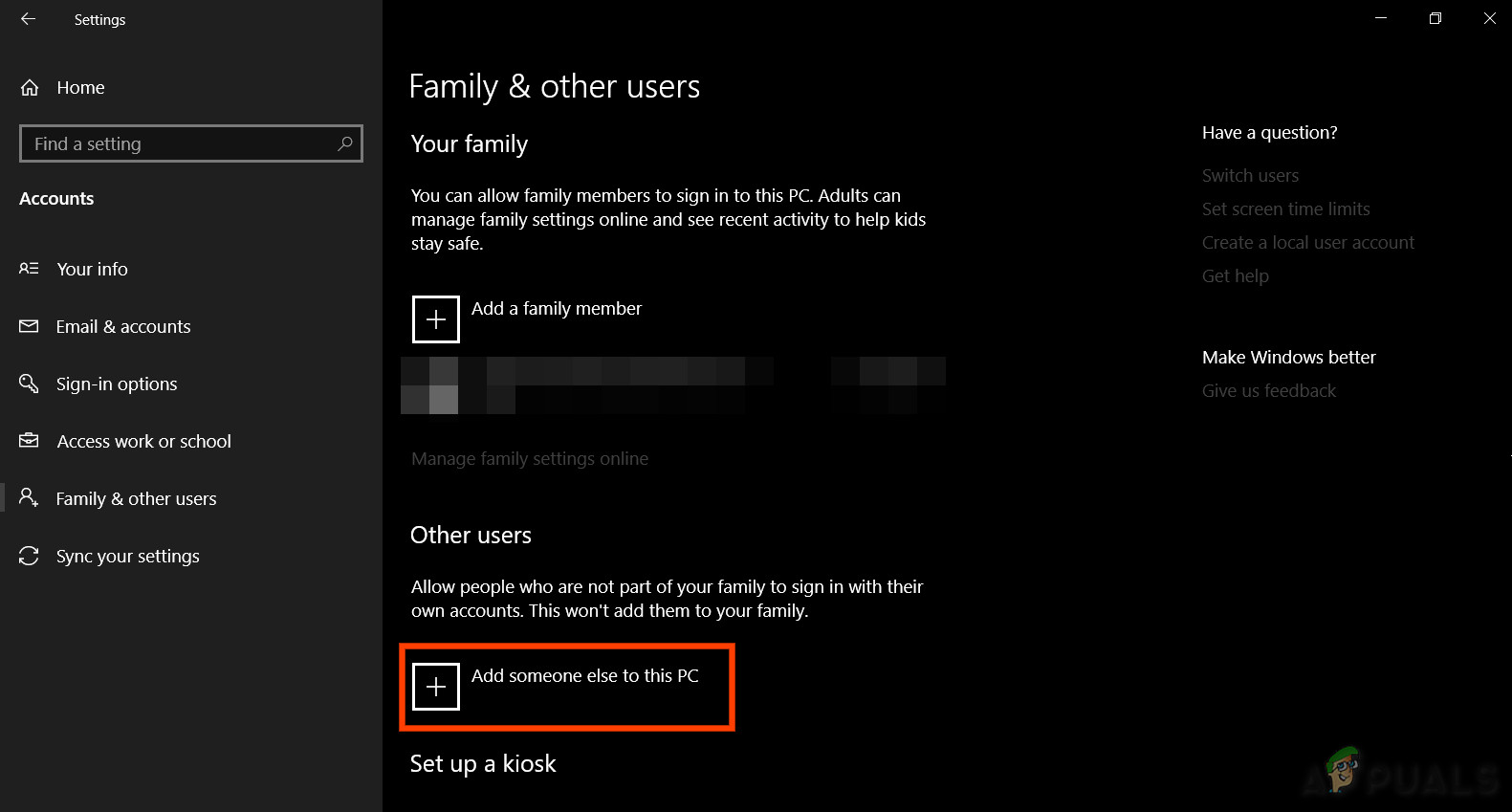
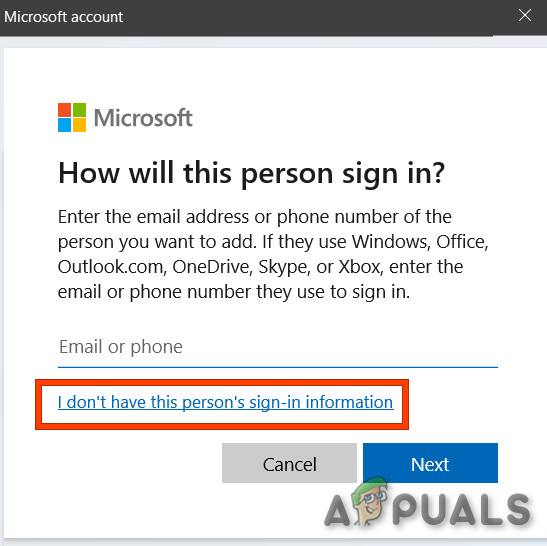
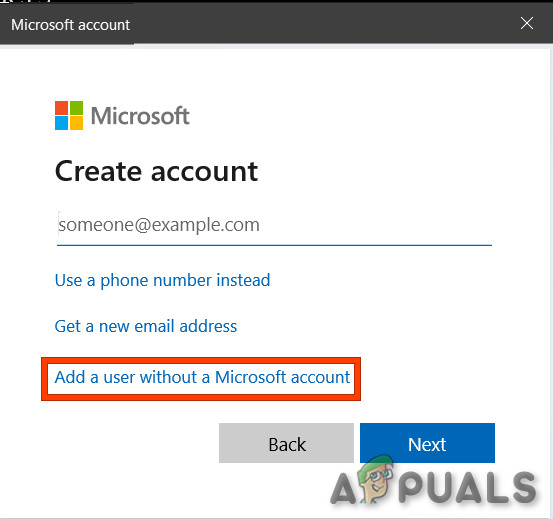
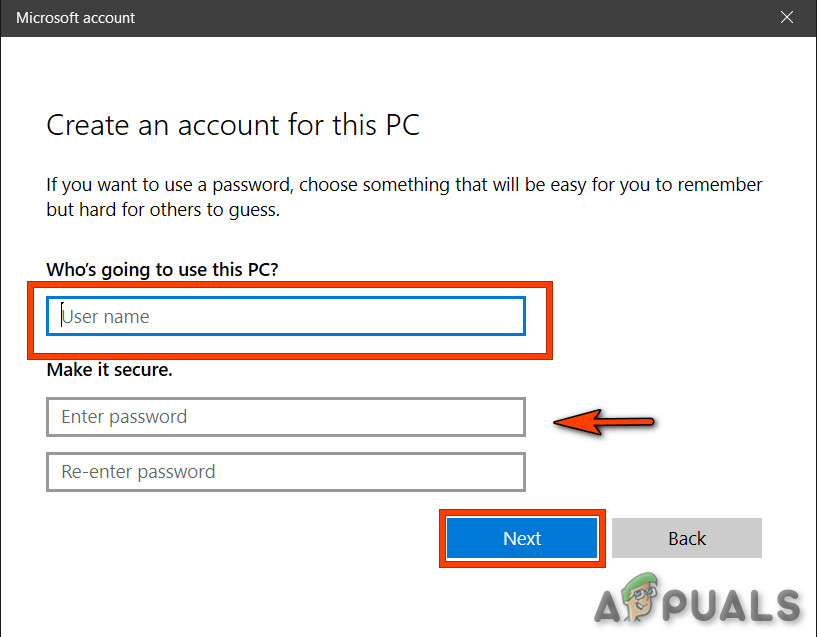
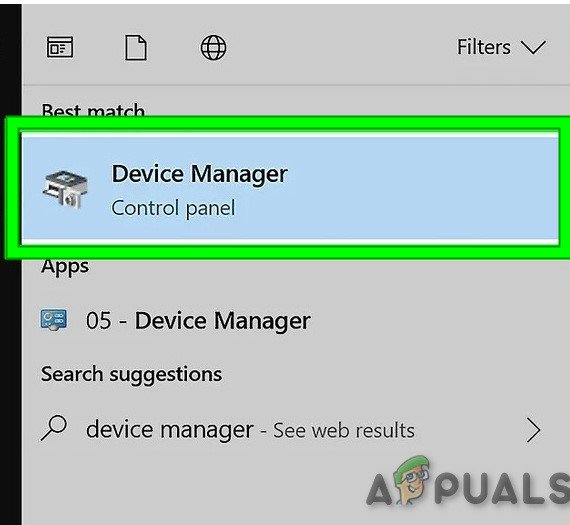
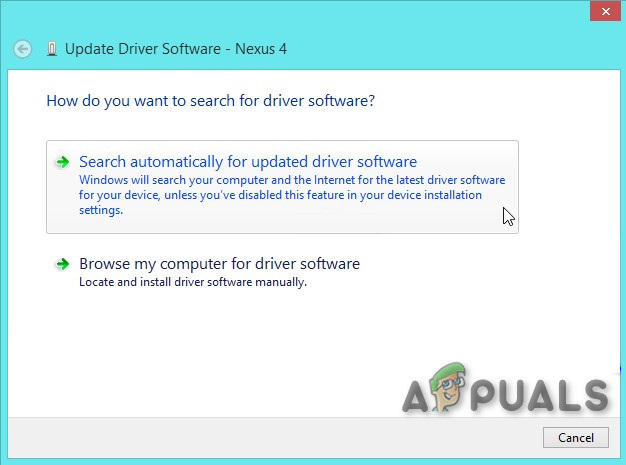
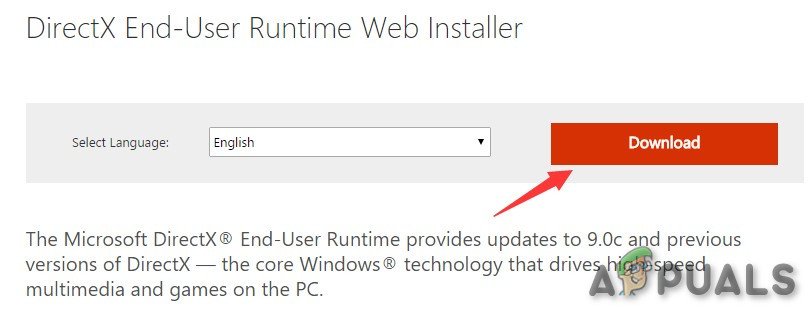
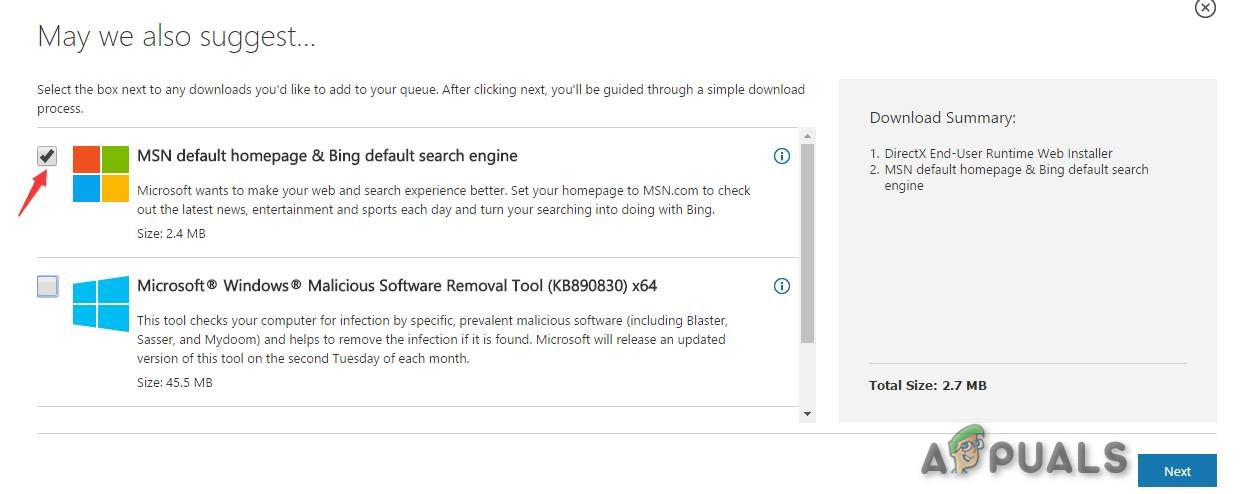
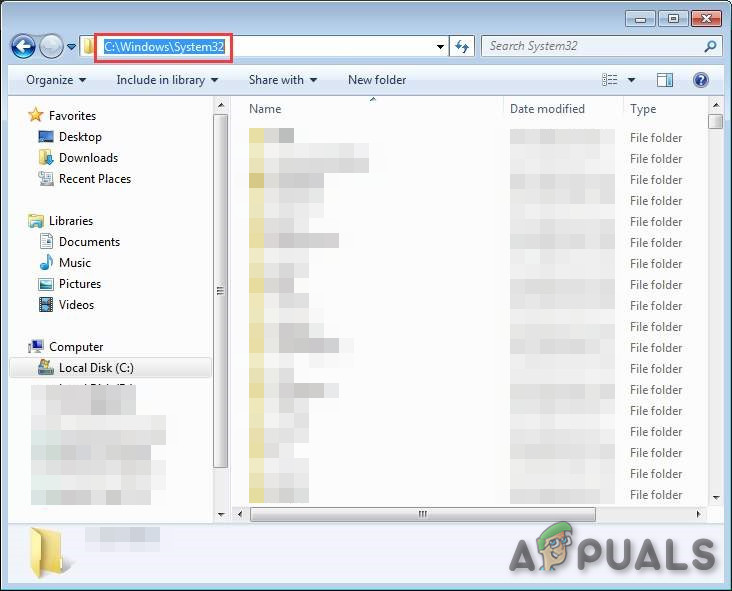
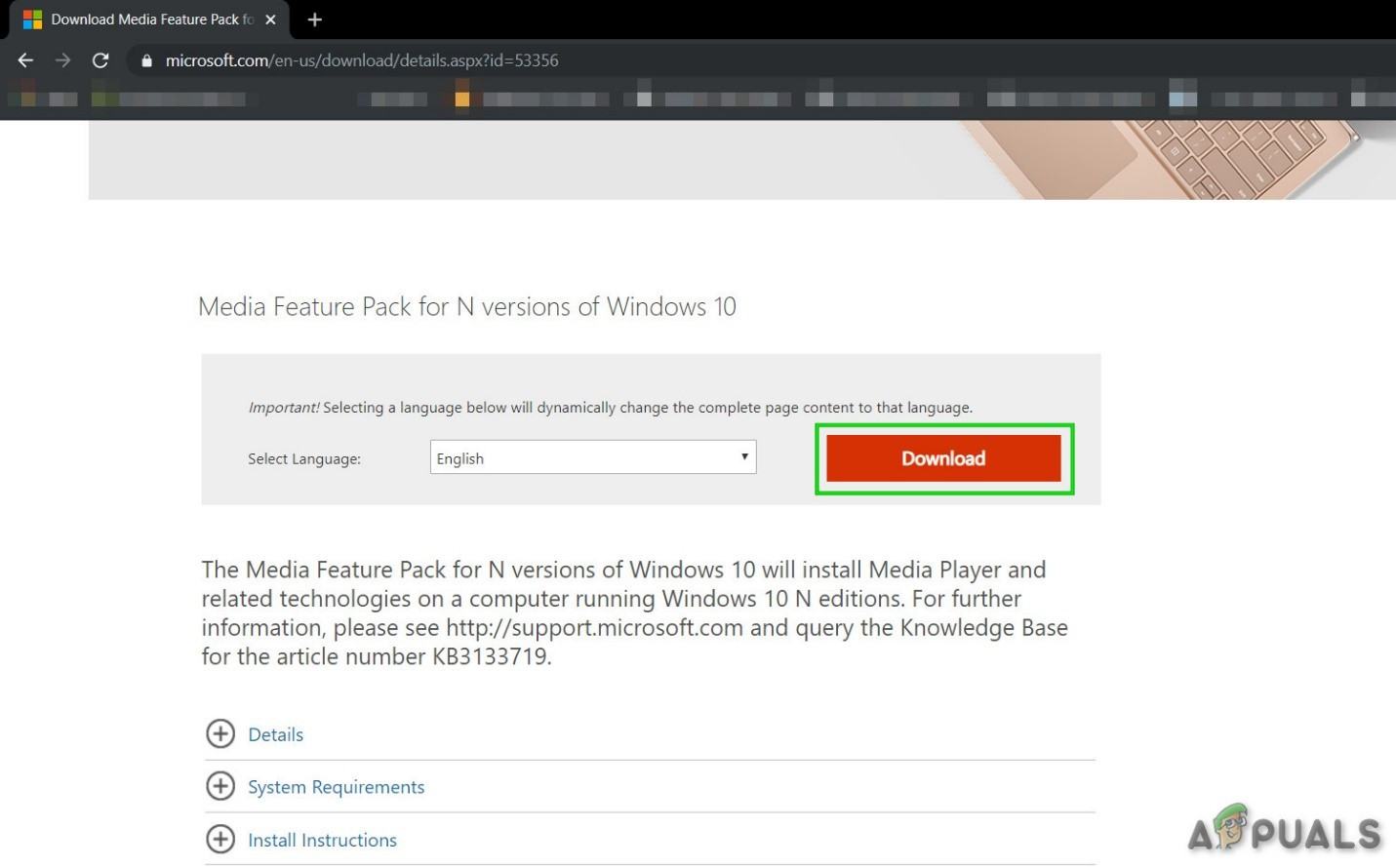
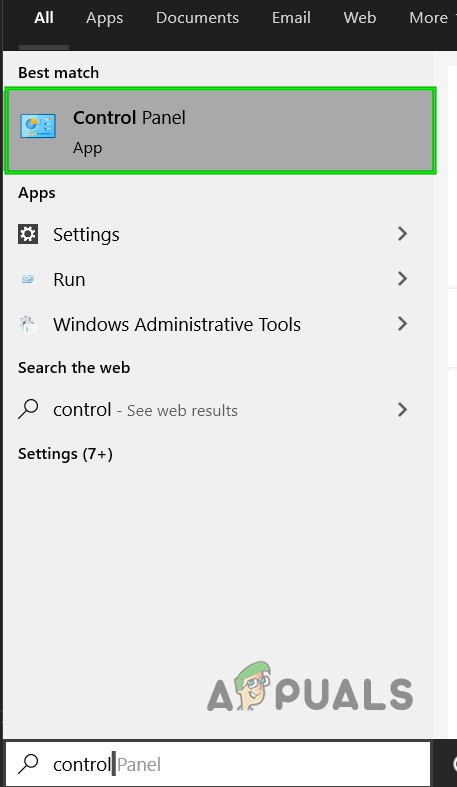
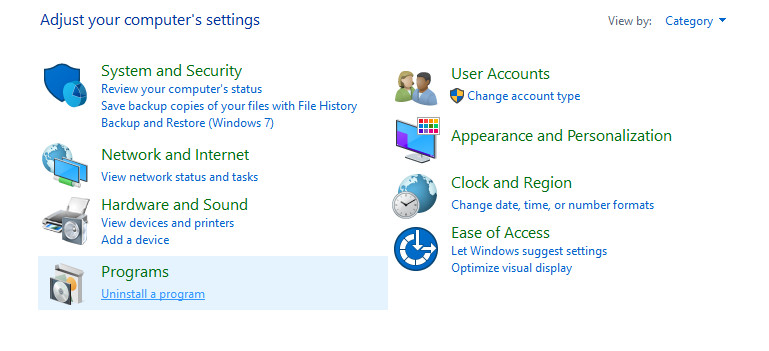
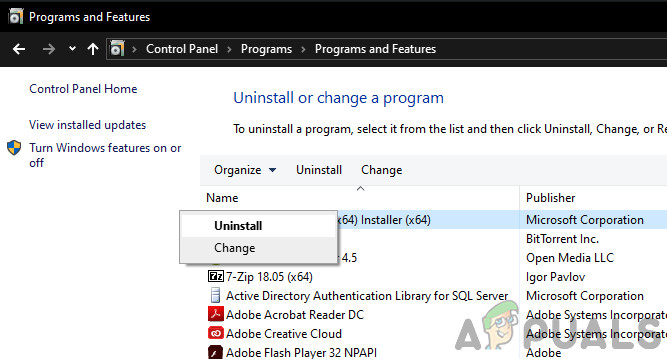
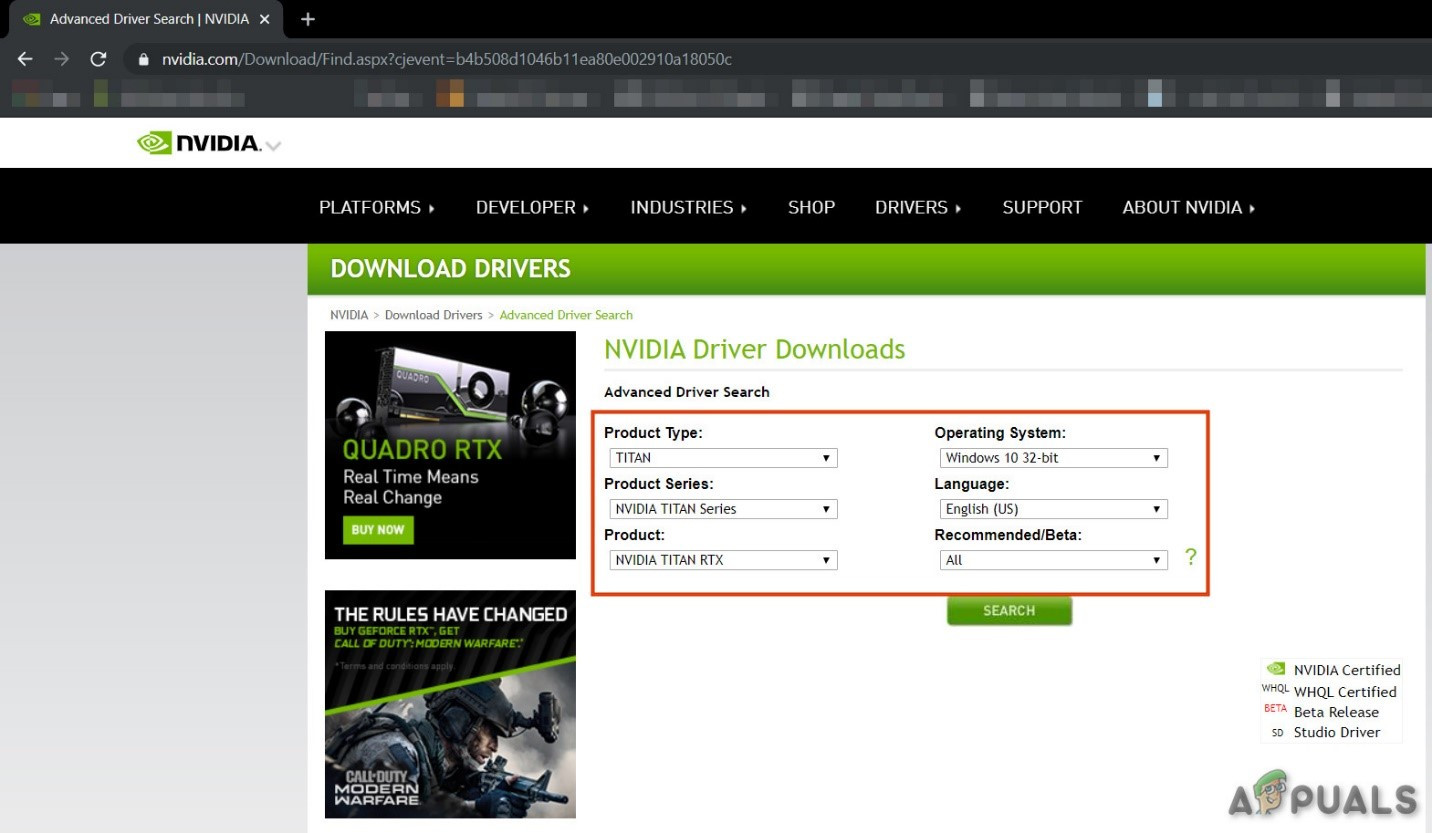
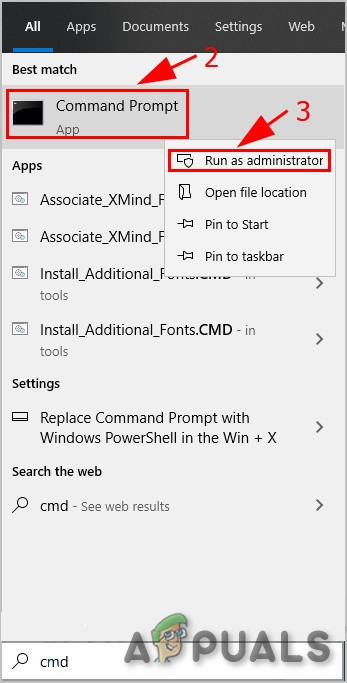
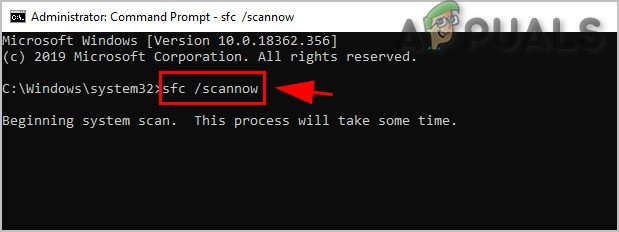
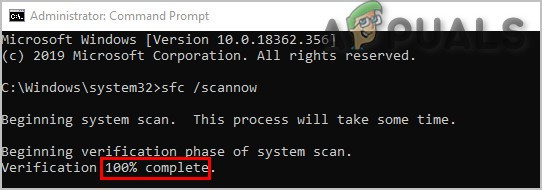








![[DÜZELTME] Microsoft Office Etkinleştirme Hatası 0X4004F00C](https://jf-balio.pt/img/how-tos/96/microsoft-office-activation-error-0x4004f00c.png)















